Si të aplikoni transparencën në SVG

Mësoni se si të aplikoni transparencën në grafikat SVG në Illustrator. Eksploroni se si të nxirrni SVG me sfond transparent dhe të aplikoni efekte transparence.
Ndërsa avanconi aftësitë tuaja duke përdorur shtresat e Photoshop Creative Suite 5, do të dëshironi t'i mbani shtresat tuaja të emërtuara, të rregullta dhe të rregullta. Këto janë disa këshilla për t'ju ndihmuar të organizoni shtresa të shumta.
Zgjidhni disa shtresa në të njëjtën kohë duke zgjedhur një shtresë dhe më pas duke klikuar Shift për të zgjedhur shtresa shtesë. Shtresat e zgjedhura theksohen. Shtresat e përzgjedhura lëvizin dhe transformohen së bashku, duke e bërë më të lehtë ripozicionimin dhe ndryshimin e madhësisë sesa aktivizimin e çdo shtrese në mënyrë të pavarur.
Kur zgjidhni dy ose më shumë shtresa dhe zgjidhni mjetin Zhvendos, mund të përfitoni nga veçoritë e shtrirjes në shiritin e opsioneve. Zgjidhni tre ose më shumë shtresa për opsionet e shpërndarjes.
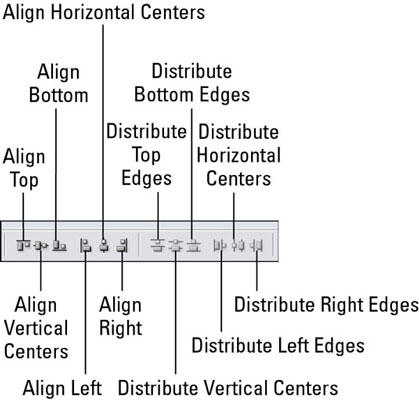
Lidhni shtresat me opsionet e rreshtimit të mjetit Lëviz.
A keni ndonjëherë disa shkrepje të një grupi, njëra me sytë e djalit të mbyllur dhe vajza që shikon nga ana tjetër? Ose mbase ju pëlqen buzëqeshja në një më shumë se në një tjetër. Me veçorinë e shtrirjes automatike, ju mund të tërheqni pjesët më të mira të imazheve të shumta në një imazh "më të mirë".
Për të përdorur këtë mjet, thjesht aktivizoni mjetin Zhvendos, zgjidhni disa shtresa dhe më pas klikoni butonin Auto-Align Layers në të djathtë të veglave të shtrirjes. Shfaqet kutia e dialogut Auto-Align Layer. Bëni zgjedhjen tuaj dhe klikoni OK.
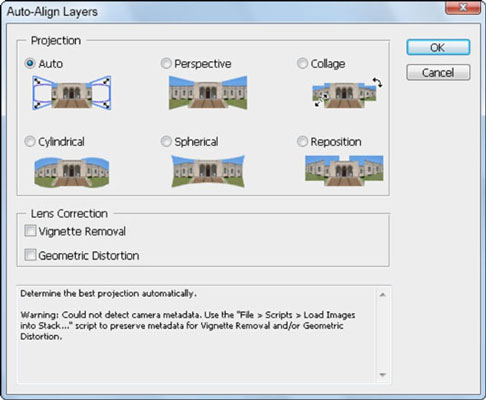
Veçoria Auto-Align Layers mund të ndihmojë në krijimin e një përbërje më të mirë.
Pasi të filloni të përdorni shtresat, ka të ngjarë të përdorni shumë prej tyre dhe paneli juaj i shtresave do të bëhet i madh. Nëse lëvizni shpesh për të lundruar nga një shtresë në tjetrën, përfitoni nga grupet e shtresave , të cilat veprojnë si dosje për shtresat që zgjidhni. Mund të shtoni, hiqni dhe përzieni rreth shtresave brenda një grupi shtresash. Përdorni grupet e shtresave për të organizuar shtresat dhe për ta bërë më të lehtë punën e dublimit të shumë shtresave.
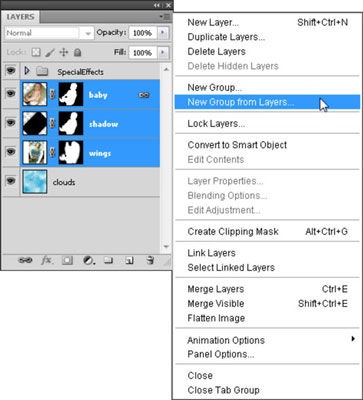
Zgjidhni shtresat që dëshironi të gruponi së bashku dhe më pas zgjidhni Grupi i Ri nga Shtresat.
Për të krijuar një grup shtresash, ndiqni këto hapa:
Pas krijimit të disa shtresave, klikoni Shift për të zgjedhur shtresat që dëshironi të gruponi së bashku në një grup.
Zgjidhni New Group from Layers nga menyja e panelit Layers, emërtoni grupin dhe më pas klikoni OK.
Kjo eshte. Ju keni krijuar një grup shtresash nga shtresat tuaja të zgjedhura.
Pasi të krijoni një grup shtresash, mund të riorganizoni ende shtresat brenda grupit ose madje të tërhiqni shtresa shtesë brenda ose jashtë. Mund të hapni dhe mbyllni një grup shtresash me shigjetën në të majtë të emrit të grupit.
Pasi të krijoni një grup shtresash, mund të dëshironi ta kopjoni atë. Për shembull, mund të dëshironi të kopjoni një imazh, si p.sh. një buton i krijuar nga disa shtresa të mbushura me një shtresë teksti.
Mënyra më efikase për të bërë një kopje të atij butoni është krijimi i një grupi shtresash dhe kopjimi i të gjithë grupit. Për të kopjuar një imazh të përbërë nga disa shtresa që nuk janë në një grup shtresash, do t'ju kërkonte të kopjoni individualisht secilën shtresë - sa kohë kërkon!
Për të kopjuar një grup shtresash, ndiqni këto hapa:
Zgjidhni një grup nga paneli i shtresave.
Nga menyja e panelit, zgjidhni Grupi i kopjuar.
Shfaqet kutia e dialogut Duplicate Group.
Për destinacionin, zgjidhni dokumentin aktual ose ndonjë dokument të hapur ose krijoni një dokument të ri.
Sigurohuni që t'i jepni grupit të dyfishuar një emër të veçantë!
Klikoni OK.
Mësoni se si të aplikoni transparencën në grafikat SVG në Illustrator. Eksploroni se si të nxirrni SVG me sfond transparent dhe të aplikoni efekte transparence.
Pasi të keni importuar imazhet tuaja në Adobe XD, nuk keni shumë kontroll të redaktimit, por mund t'i ndryshoni madhësinë dhe t'i rrotulloni imazhet ashtu si do të bëni çdo formë tjetër. Ju gjithashtu mund të rrumbullakosni me lehtësi qoshet e një imazhi të importuar duke përdorur miniaplikacionet e qosheve. Maskimi i imazheve tuaja Duke përcaktuar një formë të mbyllur […]
Kur keni tekst në projektin tuaj Adobe XD, mund të filloni të ndryshoni vetitë e tekstit. Këto veçori përfshijnë familjen e shkronjave, madhësinë e shkronjave, peshën e shkronjave, shtrirjen, ndarjen e karaktereve (përcaktimi dhe gjurmimi), Hapësira e rreshtave (udhëheqëse), mbushja, kufiri (goditja), hija (hija me rënie) dhe turbullimi i sfondit. Pra, le të shqyrtojmë se si zbatohen ato prona. Rreth lexueshmërisë dhe fontit […]
Ashtu si në Adobe Illustrator, tabelat artistike të Photoshop ofrojnë aftësinë për të ndërtuar faqe ose ekrane të veçanta brenda një dokumenti. Kjo mund të jetë veçanërisht e dobishme nëse po ndërtoni ekrane për një aplikacion celular ose broshurë të vogël. Ju mund të mendoni për një tabelë artistike si një lloj të veçantë grupi shtresash të krijuar duke përdorur panelin Layers. Është […]
Shumë nga mjetet që gjeni në panelin e InDesign Tools përdoren për të vizatuar linja dhe forma në një faqe, kështu që ju keni disa mënyra të ndryshme për të krijuar vizatime interesante për botimet tuaja. Mund të krijoni çdo gjë, nga format bazë deri te vizatimet e ndërlikuara brenda InDesign, në vend që të përdorni një program vizatimi të tillë […]
Mbështjellja e tekstit në Adobe Illustrator CC nuk është e njëjtë me mbështjelljen e një dhurate - është më e lehtë! Një mbështjellje teksti detyron tekstin të mbështillet rreth një grafike, siç tregohet në këtë figurë. Kjo veçori mund të shtojë pak kreativitet në çdo pjesë. Grafika po e detyron tekstin të mbështillet rreth tij. Së pari, krijoni […]
Kur dizajnoni në Adobe Illustrator CC, shpesh ju nevojitet një formë që të jetë një madhësi e saktë (për shembull, 2 x 3 inç). Pasi të krijoni një formë, mënyra më e mirë për të ndryshuar madhësinë e saj në matje të sakta është të përdorni panelin Transform, të paraqitur në këtë figurë. Zgjidhni objektin dhe më pas zgjidhni Dritarja → Transformo në […]
Ju mund të përdorni InDesign për të krijuar dhe modifikuar grafikë të kodit QR. Kodet QR janë një formë barkodi që mund të ruajë informacione të tilla si fjalë, numra, URL ose forma të tjera të dhënash. Përdoruesi skanon kodin QR duke përdorur kamerën dhe softuerin e saj në një pajisje, siç është një smartphone, dhe softueri përdor […]
Mund të ketë një moment kur ju duhet një foto e re për t'u dukur e vjetër. Photoshop CS6 ju ka mbuluar. Fotografia bardh e zi është një fenomen më i ri nga sa mund të mendoni. Daguerreotipet dhe fotografitë e tjera të hershme shpesh kishin një ton kafe ose kaltërosh. Ju mund të krijoni kryeveprat tuaja me tone sepie. Fotografitë e tonifikuara mund të krijojnë […]
Duke përdorur veçorinë Live Paint në Adobe Creative Suite 5 (Adobe CS5) Illustrator, mund të krijoni imazhin që dëshironi dhe të plotësoni rajonet me ngjyra. Kova Live Paint zbulon automatikisht rajonet e përbëra nga shtigje të pavarura kryqëzuese dhe i mbush ato në përputhje me rrethanat. Bojë brenda një rajoni të caktuar mbetet e gjallë dhe rrjedh automatikisht nëse ka […]







